
אם אתם מחפשים לחיות מחדש את הכותרים הקלאסיים של אתמול בקונסולה שיש לכם היום, ה- Wii של נינטנדו מהווה פלטפורמה מושלמת לחיקוי כותרות ישנות יותר של מערכת הבידור של Nintendo ושל Super Nintendo Entertainment System - המשך לקרוא כשאנחנו מראים לכם איך.
אנחנו אוהבים משחקי רטרו ואנחנו אוהבים לסחוט ערך נוסף מהחומרה שכבר יש לנו - ראה, למשל, המדריך שלנו להגדרת ה- Wii שלך למשחקי הרפתקאות רטרו הצבע ולחץ משנות ה -90 וה -90 . ברוח זו, התרגשנו לגלות כמה קל להגדיר את ה- Wii שלנו כדי לשחק בכותרות הישנות האהובות עלינו של נינטנדו. עקבו אחריכם ותוך השעה תורדו גם מול ה- Wii שלכם ותנגנו בכותרים המועדפים עליכם.
מה אתה צריך
להדרכה זו תזדקק לפריטים הבאים; קרא את הרשימה למטה ואז עיין בהערות הבאות לקבלת פרטים נוספים.
- אחד מעוצב יחידת Wii של נינטנדו מסוגל להריץ תוכנת homebrew.
- אחד ווימוטה ו / או משחק קוביה בקר.
- עותק אחד של FCE Ultra GX ל- NES חיקוי.
- עותק אחד של שלג 9x גוקס לשלג חיקוי.
- לפחות ROM משחק אחד לכל אמולטור שאתה מתקין.
ראשית, פרויקט זה דורש יחידת Wii רכה ומודפסת שיכולה להריץ תוכנות ביתיות. בזמן שהראינו לך כיצד לפרוץ את ה- Wii שלך לחלונות בית לפני מהדורות חדשות של תוכנת מערכת ההפעלה Wii דורשות טכניקות שונות למוד רך. לכן אנו ממליצים בחום לקרוא מדריך Softmod השלם כדי להבטיח שאתה מבצע את טכניקת המודעות הנכונה עבור ה- Wii הספציפי שלך. וודא שכן התקן את דפדפן Homebrew בזמן שאתה בעניין. מדריך זה לא ילווה אותך בתהליך המודרך הרך.
שנית, ה- Wiimote הרגיל עובד נהדר עבור הדמיית NES (שכן, מוחזק לצדדים, הוא למעשה בקר NES עבה). עבור משחקי SNES, לעומת זאת, ה- Wiimote הוא בכושר גרוע מכיוון שאתה צריך לעשות קצת אצבעות מהודרות כדי להשתמש בכפתורי SNES X ו- Y.
עבור הדמיית SNES אנו ממליצים בחום להשתמש בבקר Wii Classic (מציע התאמה מושלמת של 1: 1 לתצורת A, B, X, Y של SNES) או בבקר GameCube (פריסת הכפתור הימנית שונה במקצת מבקר SNES. אבל זה מספיק קרוב כדי שלא יהיו לך בעיות להשתמש בו).
לבסוף, אתה זקוק ל- ROM של משחקים בכדי שהעבודה הזו תעבוד - בלעדיהם תהיה לך הגדרת אמולטור מדהימה ללא משחקים שיטענו בפועל באמולטור. נעבור איפה אתה יכול לחפור ROMs בחלק הראשון.
איתור משחקי ROM
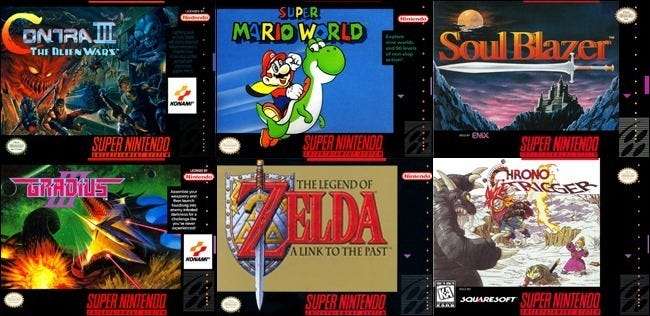
אם אתה חובב משחקי רטרו הרבה זמן, יש סיכוי טוב שכבר יש לך ערימת ROM הממתינים להעמסה לאמולטור החדש ביותר שיתקל בספסל העבודה שלך. אם לא, אל תדאג - כמעט בלתי אפשרי אפילו לחפש "ROM אמולטורים" מבלי ליפול כמעט לערמה ענקית שלהם.
האתרים הבאים מנהלים קטלוגים נרחבים של ROMs למשחקי רטרו לכל דבר, החל מהאטרי ועד לפלייסטיישן. קח כמה ROM כדי לבדוק את המערכת שלך לפני שתמשיך:
מצננים :
DopeROMs :
חמושים בכמה מכשירי ROM כדי להקל על הבדיקה, הגיע הזמן להתקין ולהגדיר את האמולטורים. נתחיל בהגדרת הדמיית NES.
התקנה ותצורה של אמולטור ה- NES שלך

הצו הראשון של העסק הוא לתפוס את אמולטור ה- NES ולהתחיל להעתיק קבצים לכרטיס ה- SD של ה- Wii שלך - המקום אליו יסתיימו כל תוכנות הביתה וה- ROM שלך.
התקנת האמולטור : ראשית, הוצא את כרטיס ה- SD מה- Wii שלך וחבר אותו לקורא כרטיסי SD המחובר למחשב שאתה עובד עליו. לאחר מכן, הורד עותק של FCE Ultra GX —נמל של אמולטור ה- FCEUX NES המלוטש באמת ל- Wii.
לצורך הדרכה זו נשתמש בגרסה העדכנית ביותר FCE Ultra GX 3.3.4.zip. (בזמן שאתה תופס קבצים ייתכן שתרצה לתפוס עותק של קובץ ה- Cheats וקובץ Installer Channel לשימוש בהמשך המדריך.)
בתוך ה- .ZIP תמצאו את התיקיות הבאות:
/ אפליקציות /
/ fceugx /
קדימה ופשוט חילץ את הארכיון כולו לשורש כרטיס ה- SD שלך - הוא ימקם את כל הקבצים במקום שהם שייכים. לאחר חילוץ הארכיון, תראה את התיקיה / fceugx / בשורש כרטיס ה- SD, פתח אותה ונווט / fceugx / roms /. זו התיקיה בה FCE Ultra GX יחפש את המשחקים שלך; קח רגע עכשיו לטעון אותו עם תקליטורי הבדיקה שלך. וודא שאתה מעתיק את NES ROM שלך (קבצי NES), ולא את ה- SNES ROM (קבצי .SMC).
השקת ולמד את האמולטור : לאחר טעינת תוכנת האמולטור וקבצי ה- ROM, הגיע הזמן לקחת אותה לנסיעת מבחן. הוציאו את כרטיס ה- SD בבטחה מהמחשב והכניסו אותו ל- Wii.
נווט לערוץ Homebrew וחפש את הערך FCE Ultra GX:
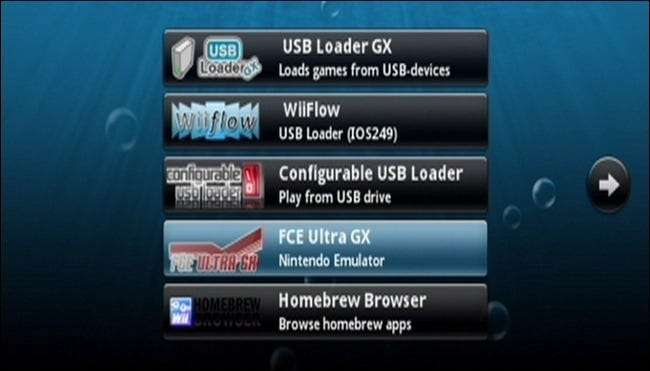
הפעל את האפליקציה; זה מיד יזרוק אותך למסך בחירת ה- ROM המציג את כל ה- ROM שהכנסת לספרייה / fceugx / roms /.
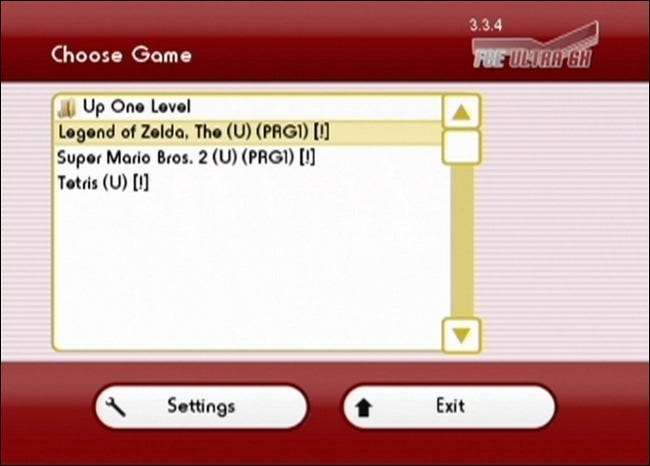
בתפריט ההגדרות תוכלו להתאים היבטים שונים של אופן הפעולה של FCE Ultra GX (גם מערכת התפריטים וגם האופן שבו האמולטור מתקשר עם משחקים). להלן תפריטי המשנה הרלוונטיים:
- חיסכון וטעינה : באפשרותך לשנות את תיקיות ברירת המחדל עבור ROM, משחקים שמורים וקבצי רמאות כאן.
- תַפרִיט : כאן תוכלו לשנות את האופן בו תפריט FCE Ultra GX נראה ומתפקד (כבו את מוזיקת הרקע, שנה את כיוון ה- Wiimote מאנכי לרוחב וכו ').
- רֶשֶׁת : FCE Ultra GX תומך בטעינת ROM ממניות רשת. אם תרצה לגשת לאוסף ROM גדול מאוד מבלי שתצטרך לאחסן את כולם באופן קבוע בכרטיס ה- Wii SD, זה עשוי להיות שווה להגדיר.
- משחק ג'יני : זה מאפשר לך להשתמש ב- Game Genie ROM (זמין באתרי ה- ROM המפורטים לעיל) כדי לטעון קודי משחק מהבית הספר הישן למשחק.
הערה בערך האחרון, Game Genie - מלבד להגדיר את זה לטובת נוסטלגיה אין סיבה מעטה להשתמש ב- Game Genie כדי לאפשר צ'יטים ברומי ROM של NES מכיוון שתוכלו להשתמש בקבצי רמאות בקלות עם האמולטור (עוד זה מאוחר יותר).
לאחר שבדקתם את התפריטים וביצעתם שינויים שתרצו לבצע, הגיע הזמן לבדוק את המשחק הראשון שלנו. קדימה ובחר אחד מהרשימה שלך. אנחנו לוקחים סופר מריו ל. 2 לנסיעת מבחן:
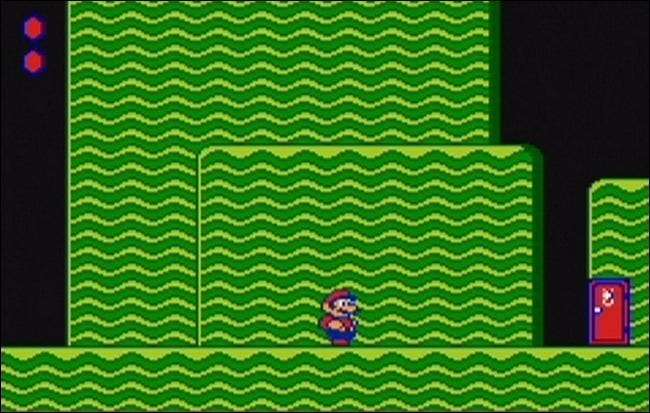
גבעות גלי מוזרות, גיבור משופם שמן, דלת קסומה לתחום אחר? נראה בדיוק איך אנחנו זוכרים את זה ונשמע טוב גם - אפקטים קוליים ופסקולים הם לרוב החלק הקשה ביותר בחיקוי משחקים ישנים, ולכן אנו נרגשים לשמוע את המשחקים הישנים שלנו ללא חפצי שמע מוזרים.
עכשיו בשלב זה אתה יכול פשוט לשחק את המשחק ללא שום בעיה, אך ישנן מספר רב של הגדרות ותכונות מגניבות המסתתרות ב- FCE Ultra GX וחבל שלא לנצל. בכל עת במהלך המשחק תוכלו ללחוץ על מקש הבית ב- Wiimote (או ללחוץ על שמאל על מקל הבקרה האנלוגי הימני של בקר GameCube) כדי לגשת לתפריט המשחק של האמולטור כך:
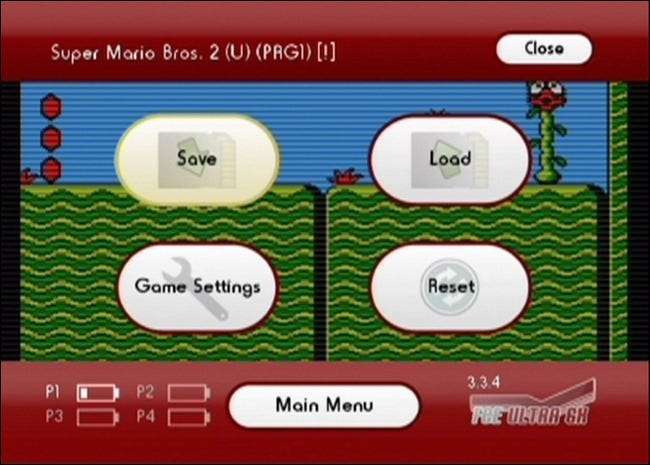
התפריט במשחק הוא קסום בעליל, כאן תוכלו לבצע כל מיני טריקים שימושיים שמשחקים ב- NES בשנת 1988- אתם רק רוצים שהם היו מסוגלים לעשות.
- להציל : כאן תוכל לשמור את המשחק שלך בכל עת. בין אם המשחק שאתה משחק בפועל תומך בחיסכון במשחק ובין אם לאו לא רלוונטי, FCE Ultra GX ייקח תמונת מצב של המשחק ברגע המדויק שהשהית אותו. זו תכונה נהדרת לנצל אותה כשמתמודדים עם חלקים ממש קשים של משחקים.
- לִטעוֹן : טוען את המצבים השמורים הקודמים שיצרת.
- הגדרות משחק : כאן אתה יכול לשנות מיפוי כפתורים, להתאים את פלט הווידאו, לשנות בקרים (זה אומר לאמולטור אם ברצונך לחקות באמצעות 2 בקר NES, 4 בקרי NES או אקדח ה- NES Zapper) ומאפשר לך להפעיל ולכבות צ'יטים .
- אִתחוּל : מתפקד כמו כפתור האיפוס במסוף NES המקורי.
- תפריט ראשי : מחזיר אותך לתפריט הבחירה המקורי של ה- ROM.
קודים לרמאות : בשלב זה הזכרנו את קטע קודי הצ'יט במספר חלקי משנה של ההדרכה ואתה כנראה קצת יותר סקרן לגבי זה - מי לא היה רוצה לרמות את דרכם בחלק מהקטעים הקשים יותר ב סופר מריו ל. 2 , לדוגמה.
על מנת לנצל צ'יטים אתה זקוק לקבצי CHT ארוזים כראוי המתאימים למשחק בו ברצונך לאפשר צ'יטים. היוצר של FCE Ultra GX כבר עשה את עבודת הרגליים באריזה של מאות קבצי צ'יט עבורנו, אז זה מקום טוב להתחיל בו. תפוס עותק שלו אסף צ'יטים במדריך ההורדות כאן .
כדי להשתמש בקבצי הצ'יט אתה צריך לעשות שני דברים חשובים: ראשית, יש לחלץ אותם לכרטיס ה- Wii SD / fceugx / cheats /. שנית, שמו של קובץ ה- CHT חייב להתאים, בְּדִיוּק, שם הקובץ של קובץ ה- NES בספריה / roms /. בין אם תשנה את שם קובץ ה- CHT כך שיתאים לקובץ .NES או להיפך, הוא חייב להיות זהה לחלוטין. אנו הולכים לערוך את כותרות ה- ROM שלנו כך שיתאימו לכותרות ה- CHT מכיוון שכותרות ה- CHT נקיות הרבה יותר. הקדש רגע לחילוץ קבצי הצ'אט ונקה את שמות הקבצים במידת הצורך.
הפעל את אחד המשחקים שאליהם מוגדר קוד רמאות ופעם במשחק לחץ על תפריט הדמיית המשחק (כפתור הבית ב- Wiimote). בחר הגדרות משחק ואז צ'יטים ותתקבל ברשימת כביסה של קודי רמאות כדלקמן:

במשחק המבחן שלנו סופר מריו ל. 2 יש קודי רמאות כמעט לכל דבר: בריאות אינסופית, חיים אינסופיים, ואפילו שינויים מהנים במשחק כמו לאפשר לכל הדמויות (ולא רק הנסיכה אפרסק) לצוף כשהן קופצות.
מילה על קודי רמאות: הם כיף מאוד לשחק איתם אבל הם יכולים להיות ממש פיקטיביים - תגלה שלקוד רמאות רבים יש חלופה אחת או יותר, ולעתים קרובות פעמים שמאפשרים קודי רמאות מרובים לפעמים יובילו לקודים שמבטלים זה את זה הַחוּצָה. עם זאת, זה מאוד כיף להתעסק איתם.
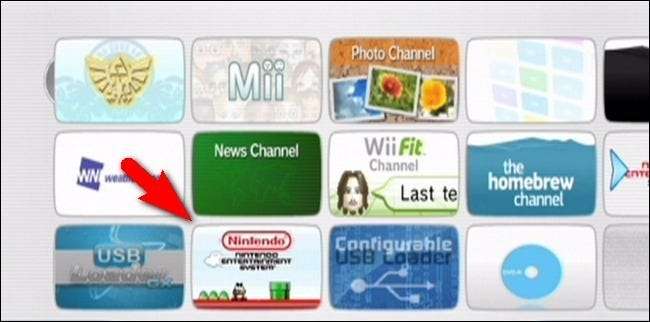
התקנת ערוץ : לאחר שהתקנתם את האמולטור, התקנתם את המשחקים שלכם ורכשתם כמה קודי רמאות להתעסק איתם, יש רק צביעה אחרונה שתוכלו להידחק אליה. אם אתם רוצים גישה מהירה יותר לאמולטור שלכם, תוכלו להתקין ערוץ עבור זה - אחד מקיצורי הדרך הקיימים בתפריט המערכת הראשי של Wii כפי שנראה לעיל.
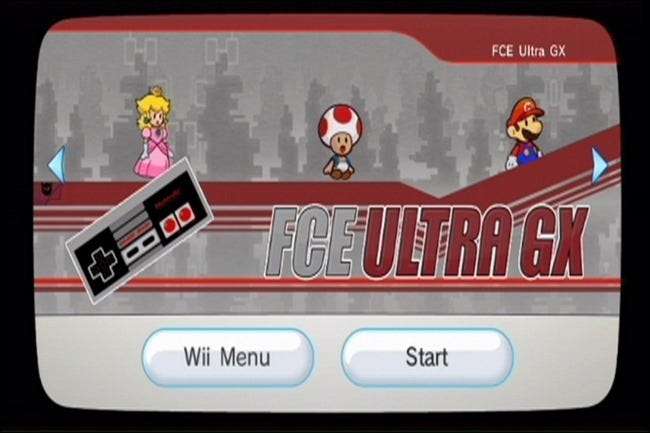
לשם כך, בקר בדף ההורדות של FCE Ultra GX ותפס עותק של מתקין הערוץ . חלץ את תוכן קובץ ה- ZIP לשורש כרטיס ה- SD שלך. הפעל את ערוץ Homebrew ואז הפעל את מתקין ערוצי ה- FCE Ultra GX. לממשק הראשי של ה- Wii שלך יתווסף ערוץ חדש עם ה- FCE Ultra עם אנימציית השקה נמרצת.
התקנה ותצורה של אמולטור ה- SNES שלך

עבור חלק זה של ההדרכה אליה אתה הולך, שוב, דרוש את כרטיס ה- SD של ה- Wii שלך. אנו יודעים שקשה להניח את אמולטור ה- NES מהקטע האחרון של ההדרכה, אבל קלף את עצמך מכל הטוב הרטרו הזה למשחקים כדי להתקין יותר משחק רטרו טוב.
התקנת האמולטור : ראשית, בואו נתפוס עותק של האמולטור בפועל מדריך ההורדות של Snes9xGX כאן . אנו נשתמש במהדורה העדכנית ביותר, Snes9x GX 4.3.2 להדרכה זו. בזמן שאתה נמצא בספריית ההורדות, אנו ממליצים גם לתפוס עותק של ארכיון Cheat Files ואת מתקין הערוצים (אם תרצה לעקוב אחר החלקים הקיצוריים של צ'יטים ותפריט ה- Wii של ההדרכה בהמשך).
בתוך ה- .ZIP תמצאו את התיקיות הבאות:
/ אפליקציות /
/ snes9xgx /
קדימה וחלץ את הארכיון ממש לשורש כרטיס ה- SD של ה- Wii שלך. לאחר סיום החילוץ, המשך לבדוק את התיקיה / snes9xgx / בשורש כרטיס ה- SD. כאן תמצא את אותו מבנה תיקיות כמו שעשית באמולטור NES: תיקיה אחת לבגידות, ROM ושמירות.
בחר את תקליטורי הבדיקה שלך והצב אותם כעת בספריה / roms /.
השקת ולמד את האמולטור : כעת, לאחר שהתקנת האמולטור שלך וקבצי ROM הושלכו לכרטיס ה- SD, הגיע הזמן להוציא את כרטיס ה- SD כדי שנוכל לנסות הכל.
נווט שוב לתפריט Homebrew וחפש את Snes9x GX. לחץ על קיצור הדרך להפעלת היישום.

בשלב זה אולי אתה חושב "הממ, זה נראה באופן מחשיד כמו גרסה כחולה של תפריט ה- FCE Ultra GX האדום שפשוט התעסקנו איתו ..." זה לא יהיה חשד מופרך. לא רק יציאת ה- Wii של Snex9x מנוהלת על ידי אותו בחור שניהל את יציאת ה- Wii של FCE Ultra GX, אך שניהם מונחים באמצעות אותה ספריית אייקונים / GUI ונועדו להכין פריסות תפריט כמעט זהות לנוחות השימוש.
עם זאת, אנו עדיין נעבור על כל התפריטים העיקריים, הן לטובת אלו המשתמשים רק במאפיין SNES במדריך זה והן להדגשת התכונות הרלוונטיות בלבד של SNES.
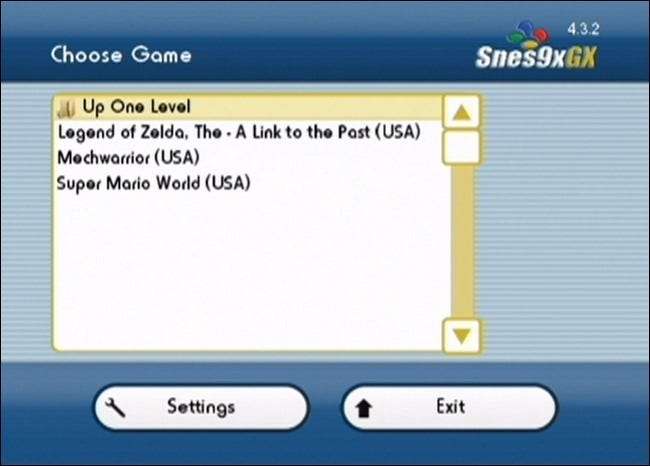
להלן תפריטי המשנה הרלוונטיים:
- חיסכון וטעינה : באפשרותך לשנות את תיקיות ברירת המחדל עבור ROM, משחקים שמורים וקבצי רמאות כאן.
- תַפרִיט : כאן תוכלו לצבוט כיצד נראה ותפקוד תפריט Snes9x GX (כבו את מוזיקת הרקע, שנה את כיוון ה- Wiimote מאנכי לרוחב וכו ').
- רֶשֶׁת : Snes9x GX תומך גם בטעינת ROM מניות רשת.
תוכלו לשים לב שבניגוד לתפריט ההגדרות הראשי עבור ה- FCE Ultra GX, אין ערך Game Genie בתפריט ההגדרות עבור ה- Snes9x GX. אתה עדיין יכול להשתמש בקודי רמאות, עוד על כך בהמשך, אך אין יישום SNES Game Genie.
לאחר שבדקתם את התפריטים וביצעתם שינויים שתרצו לבצע, הגיע הזמן לבדוק את המשחק הראשון שלנו. קדימה ובחר אחד מהרשימה שלך. אנחנו לוקחים אגדת זלדה: קישור לעבר לצאת לסיבוב:

דודנו אלפון ברח לשים לב לקריאתה של עלמה במצוקה, זה מסתער, ושומרי הירול לא מצליחים להבין מה ילד קטן עושה מהמיטה בשעה זו מסתובב - זה מדהים בדיוק כמו שאנחנו זוכרים זה. בדיוק כמו מבחן ה- NES שלנו סופר מריו ל. 2 למבחן זה יש צליל מושלם. התאכזבנו מאמצי SNES שונים במהלך השנים בכל הנוגע להשמעת סאונד איכותית, ולכן אנו שמחים לראות שהאחד הזה מטפל בו כל כך טוב.
עכשיו, בדיוק כמו במדריך הקודם אתה יכול פשוט לחפור ישר לתוך המשחק אבל יש ערימה של תכונות מסודרות בתפריט המשחק של האמולטור.
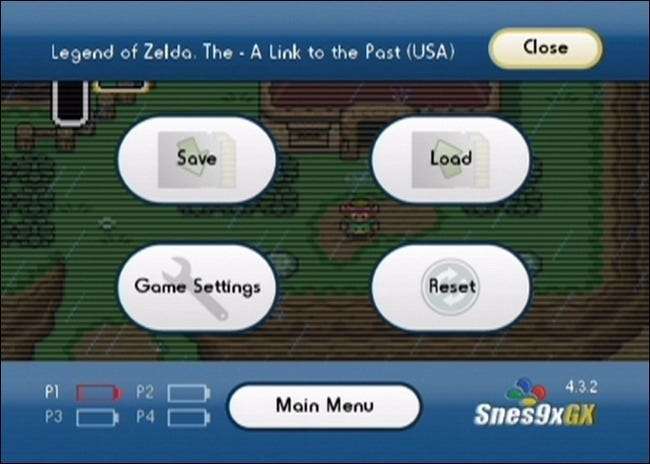
בכל עת במהלך המשחק תוכלו ללחוץ על מקש הבית ב- Wiimote (או ללחוץ שמאלה על בקרי GameCube הימני שליטה אנלוגית) כדי לגשת לתפריט המשחק במשחק כך:
בדומה ל- FCE Ultra GX אנו יכולים לעשות כל מיני דברים מסודרים, כולל:
- להציל : שמור את המשחק שלך בכל עת באמצעות תכונת התצלום - לא משנה אם המשחק תומך בשמירה או לא תוכל תמיד ליצור נקודת שמירה באמצעות תפריט זה. אנחנו לא יכולים להגיד לך כמה פעמים השתמשנו בתכונת הצילום בצינוקים קשים במיוחד קישור לעבר .
- לִטעוֹן : טוען את המצבים השמורים הקודמים שיצרת.
- הגדרות משחק : כאן תוכלו לשנות מיפוי כפתורים, להתאים את פלט הווידאו ולשנות בקרים. בניגוד לבחירות הבקר הפשוטות יחסית הקיימות ב- NES, אמולטור ה- SNES כולל הגדרות עבור 2 ו -4 בקרי SNES, עכבר ה- SNES (משמש למשחקים כמו מריו צבע ) ו- SuperScope ו- Justifier (שני אקדחי אור שונים זמינים עבור ה- SNES).
- אִתחוּל : מתפקד כמו כפתור האיפוס במסוף SNES המקורי.
- תפריט ראשי : מחזיר אותך לתפריט הבחירה המקורי של ה- ROM.
קודים לרמאות : לאחר קריאה במדור ה- NES של ההדרכה אתה מכיר את המושג קודי רמאות אמולציה. קודי הצ'יט מיושמים ב- Snes9x GX.
תצטרך את חבילת קוד הצ'ט מ- Snes9x GX דף הורדה , אז אם לא תפסת את זה כבר כך אז עכשיו. חלץ אותו לשורש כרטיס ה- SD שלך, כך שכל קודי ה- CHT יגיעו לתיקייה / snes9xgx / cheats /. שוב, כמו עם אמולטור ה- NES, עליכם לוודא ששמות הקבצים .CHT הם התאמה מושלמת ל- ROM של .SMC SNES - בין אם אתם מתאימים את הרמאות למשחק או להיפך אינם רלוונטיים, הם רק צריכים להתאים.
לאחר שהעתקת קודי הצ'אט ושמות הקבצים תואמים, הגישה אליהם היא פשוטה כמו פתיחת תפריט המשחק (באמצעות מקש הבית), ניווט אל הגדרות המשחק ובחירת צ'יטים:
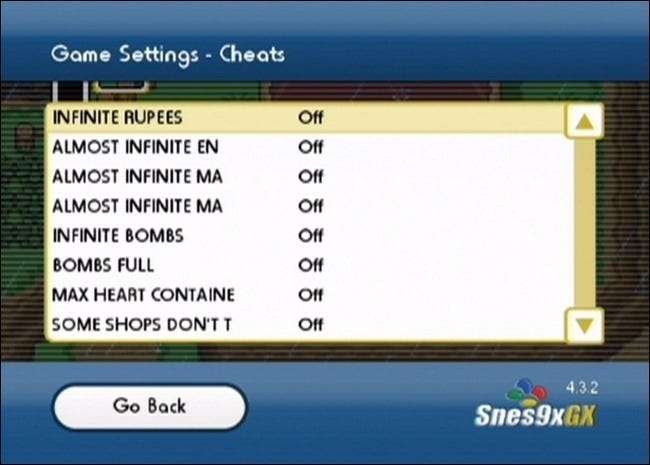
אינסוף רופי ופצצות אינסופיות? ניקח עשר. מלבד זאת, נציע את אותה זהירות שהצענו עם מערכת קוד הצ'יט עבור אמולטור ה- NES - אפשר יותר מדי קודי רמאות וכל מיני דברים מוזרים יכולים לקרות, אם אתה מתקשה להשתמש במערכת הצ'אט נסה להתחיל עם שלך חייב להיות בגידות ולהוסיף אותם בזה אחר זה.
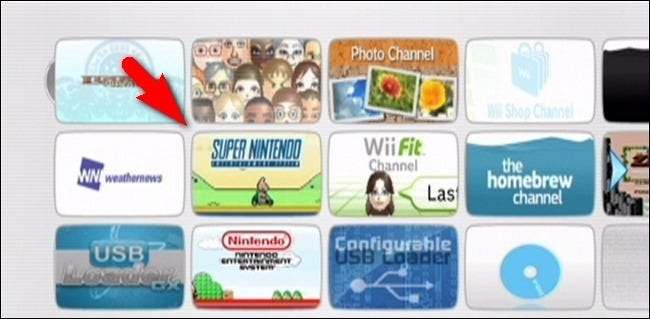
התקנת ערוץ : זה יכול להיות טרחה לקפוץ לתפריט Homebrew בכל פעם שאתה רוצה להפעיל את האמולטורים שלך (ואם יש לך ילדים קטנים המשתמשים במערכת אולי אפילו לא תרצה אותם בתפריט Homebrew). זה המקום שבו התקנת הערוץ המותאם אישית עבור אמולטור SNES שלך היא שימושית.

אם עוד לא תפסת אותו, היכנס לדף ההורדות ותפס את מתקין הערוץ. חלץ את תוכן הארכיון לשורש כרטיס ה- SD שלך ואז הפעל את המתקין פעם אחת מתפריט Homebrew. תתוגמל בערוץ מותאם אישית מתוק, שבדיוק כמו ערוץ NES, יש בו גרפיקה מותאמת אישית ואנימציית סטארט-אפ חלקלקה.
זה כל מה שיש בזה - התקן את האמולטורים, השליך מעל כמה ROMs וקודי רמאות, בצע התקנת ערוצים קטנה כדי לתת לעצמך גישה מהירה במיוחד למשחקים המועדפים עליך, ואתה בעסק.
בפעם הבאה שחברים יסתיימו ואתה מציע לירות את ה- Wii אתה יכול לגלגל את מחאתם על סיבוב נוסף של מריוקרט החמישי על ידי התערבות "אהה, לא. שיחקו סוד מאנה ... עם תמיכה מרובת משתתפים. " אולי תצליח להשלים בהצלחה את הזעזוע שלהם מהיכולת לחיות כותרת מדהימה כל כך לתוכם ולא שמים לב שתפסת את בקר הנגן הראשון.







